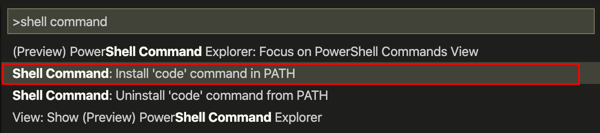
[Mac] 安裝 VSCode 的命令列工具 code
今天在一台新的 Mac 的終端機上執行 code 指令,
想說要把 VSCode 叫起來,卻發現沒有 code 這個指令:
testuser@localhost ~ $ code -bash: code: command not found
找了一下,雖然 VSCode 本身是有安裝的,
但 code 這個命令列工具卻不存在:
testuser@localhost ~ $ which code
上網搜尋了一下,原來是要在 VSCode > View > Command Palette 裡,
找到 Shell Command: Install ‘code’ command in PATH:
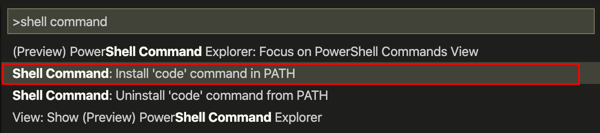
點擊後,code 命令列工具就裝好了,
在 Mac 是裝在 /usr/local/bin/code:
testuser@localhost ~ $ which code /usr/local/bin/code
稍微看一下,這個事實上是一個符號連結 (symbolic link),
指向的是 /Applications/Visual Studio Code.app/Contents/Resources/app/bin/code:
testuser@localhost ~ $ ll /usr/local/bin/code lrwxr-xr-x 1 testuser admin 68 Sep 4 10:57 /usr/local/bin/code@ -> /Applications/Visual Studio Code.app/Contents/Resources/app/bin/code
現在就可以在終端機裡執行 code 把 VSCode 叫出來囉~
參考資料:macos – Run / Open VSCode from Mac Terminal – Stack Overflow
(本頁面已被瀏覽過 930 次)